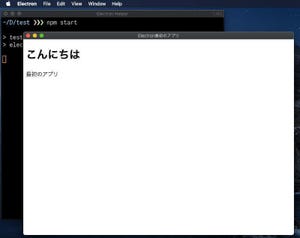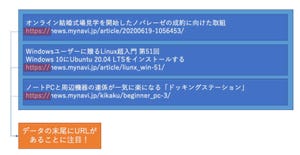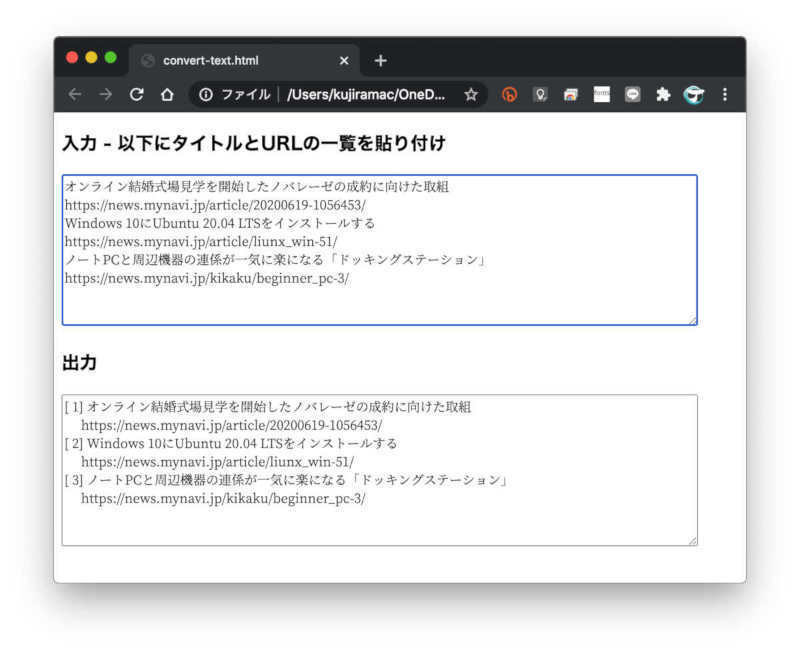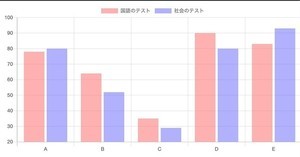簡単なNode.jsアプリを実行してみよう
以上で開発環境のインストールが完了しました。簡単なアプリを動かしてみましょう。ここでは、nanoを使ってアプリを作ってみましょう。ターミナルを起動した状態で、以下のコマンドを入力します。
nano test.js
すると、nanoエディタでファイル「test.js」の編集になります。ここで以下のプログラムを入力しましょう。
const http = require('http');
const server = http.createServer((req, res) => {
res.statusCode = 200;
res.setHeader('Content-Type', 'text/html');
res.end('<html><h1>Hello World!</h1></html>');
});
server.listen(3000, '127.0.0.1', () => {
console.log('http://127.0.0.1:3000');
});
プログラムを保存するには、[ctrl]+[o]キーを押します。そしてnanoを終了するには[ctrl]+[x]キーを押します。
続いてNode.jsのプログラムを実行しましょう。以下のコマンドを実行しましょう。
node test.js
すると、Linuxでローカルサーバーが起動するので、Chrome OSのブラウザを起動して「http://127.0.0.1:3000」にアクセスしてみましょう。
まとめ
以上、今回はChromebookでLinux仮想マシンを有効にして、Node.jsとPHP、およびnanoやVisual Studio Codeなどの開発環境をインストールしてみました。
日本人エンジニアが使う点で不便に感じるのは、Chrome OSとLinux上で日本語入力の扱いが異なる点です。しかし、JavaScriptやPHPの開発を行う分には、安価な端末であってもそれなりに快適に開発できます。
もちろん、コンパイルなどCPUを酷使する処理が多いとストレスを感じますが、スクリプト言語の編集が中心であれば、格安Chromebookで十分と言えるでしょう。
自由型プログラマー。くじらはんどにて、プログラミングの楽しさを伝える活動をしている。代表作に、日本語プログラミング言語「なでしこ」 、テキスト音楽「サクラ」など。2001年オンラインソフト大賞入賞、2004年度未踏ユース スーパークリエータ認定、2010年 OSS貢献者章受賞。技術書も多く執筆している。直近では、「シゴトがはかどる Python自動処理の教科書(マイナビ出版)」「すぐに使える!業務で実践できる! PythonによるAI・機械学習・深層学習アプリのつくり方 TensorFlow2対応(ソシム)」「マンガでざっくり学ぶPython(マイナビ出版)」など。